Microsoft SQL деректер базасы Қазақстанда өте танымал. Көптеген компаниялар өздерінің маңызды ақпараттарын оларда сақтайды. Бірақ SQL Server дерекқорын басқа атпен қалай қалпына келтіруге болады? Мұны толығырақ қарастырайық
Бұл мысалда HR SQL дерекқорының сақтық көшірмесін қалпына келтіреміз және оны жаңа HRTest дерекқоры ретінде сақтаймыз. Түпнұсқа HR дерекқоры Microsoft SQL серверінде де бар.
- SQL Server Management Studio арқылы ағымдағы SQL серверіне қосылыңыз .
- Object Explorer бағдарламасында Дерекқорлар бөліміне өтіңіз . Тінтуірдің оң жақ түймешігін басып, Дерекқорды қалпына келтіру опциясын таңдаңыз .
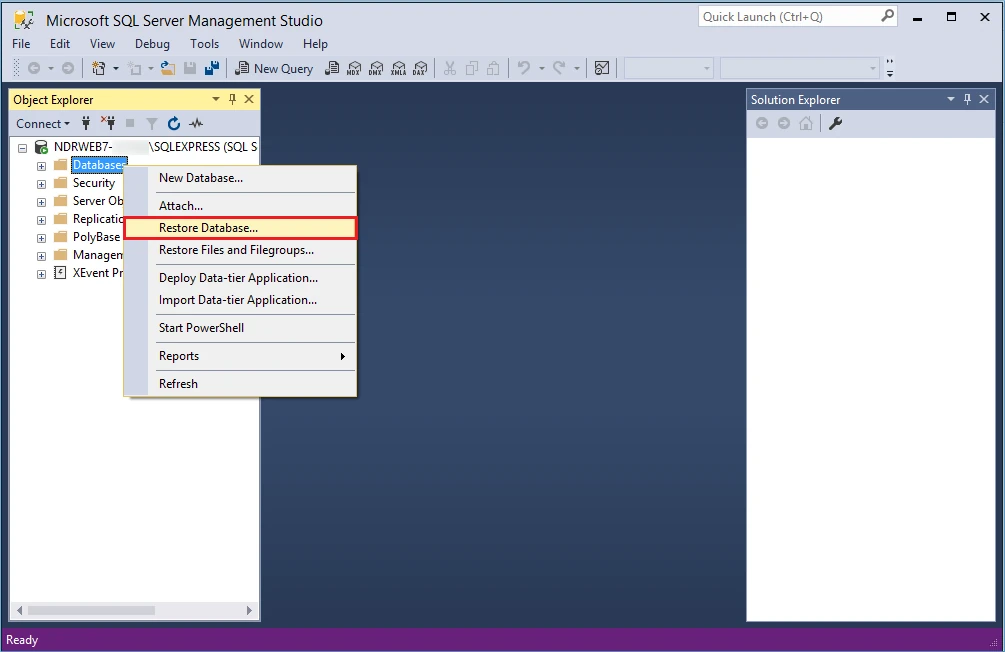
- Құрылғы опциясын таңдап , « ... » түймесін басыңыз
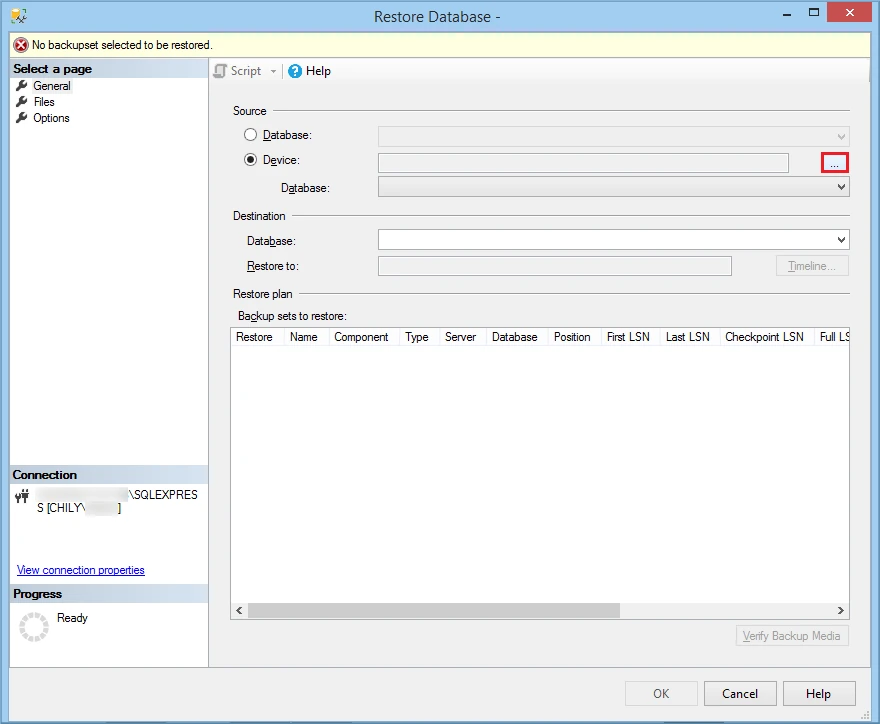
- Сақтық көшірме файлын (BAK) орналасқан жерінен қосу үшін Қосу түймесін басыңыз .
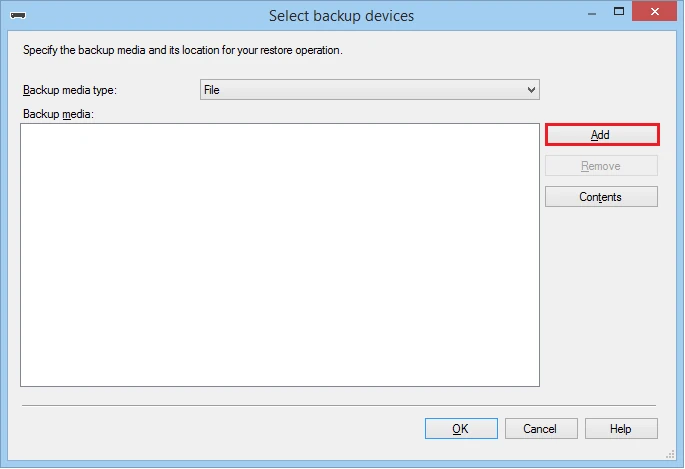
- BAK файлын таңдағаннан кейін «OK» түймесін басыңыз .
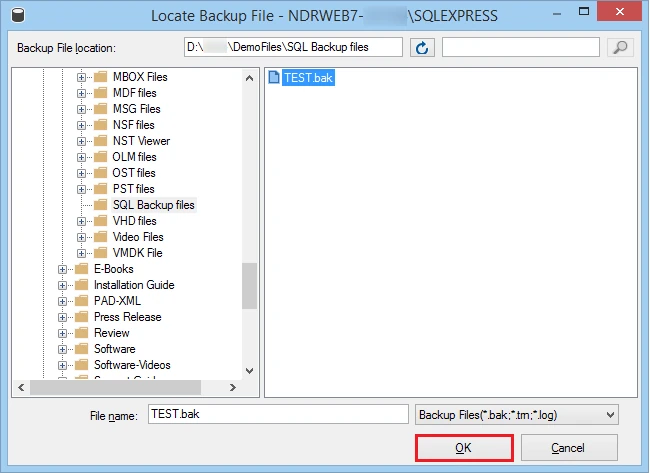
- OK түймесін басыңыз
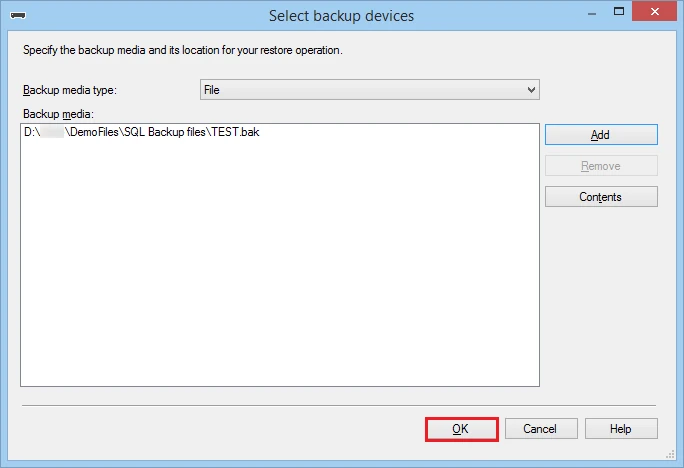
- Қалпына келтіру шебері BAK файлын көз ретінде қосады. Енді тағайындау қойындысына өтіп , дерекқор атауын HRTest етіп өзгертіңіз. Бұл қалпына келтірілгеннен кейін деректер болатын жаңа дерекқордың атауы болады.
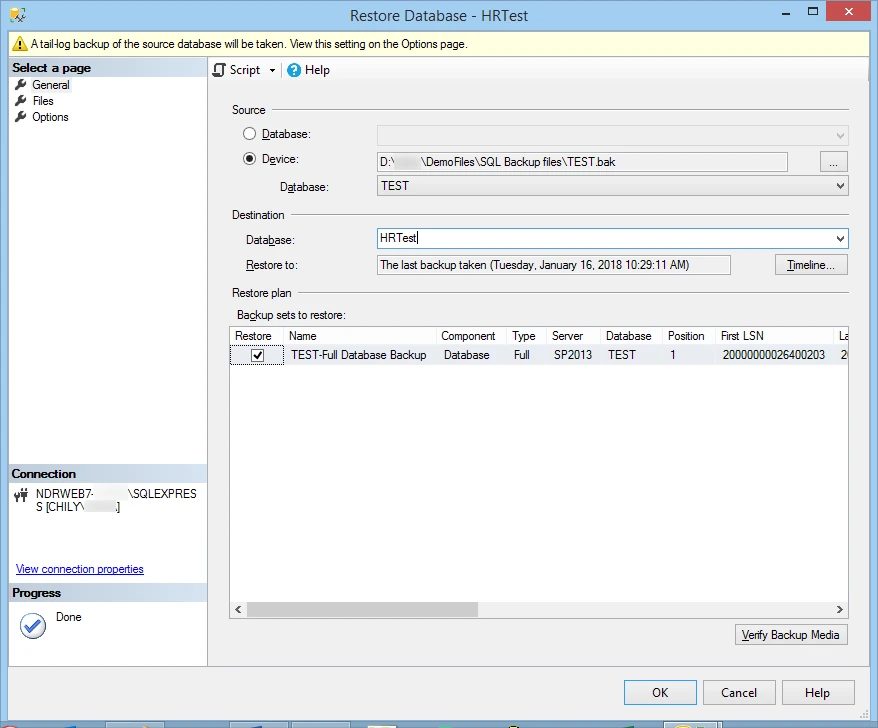
- «Параметрлер» бөліміне өтіп , «Қалпына келтіру алдында журналдың сақтық көшірмесін алу» құсбелгісін қойыңыз . OK түймесін басыңыз .
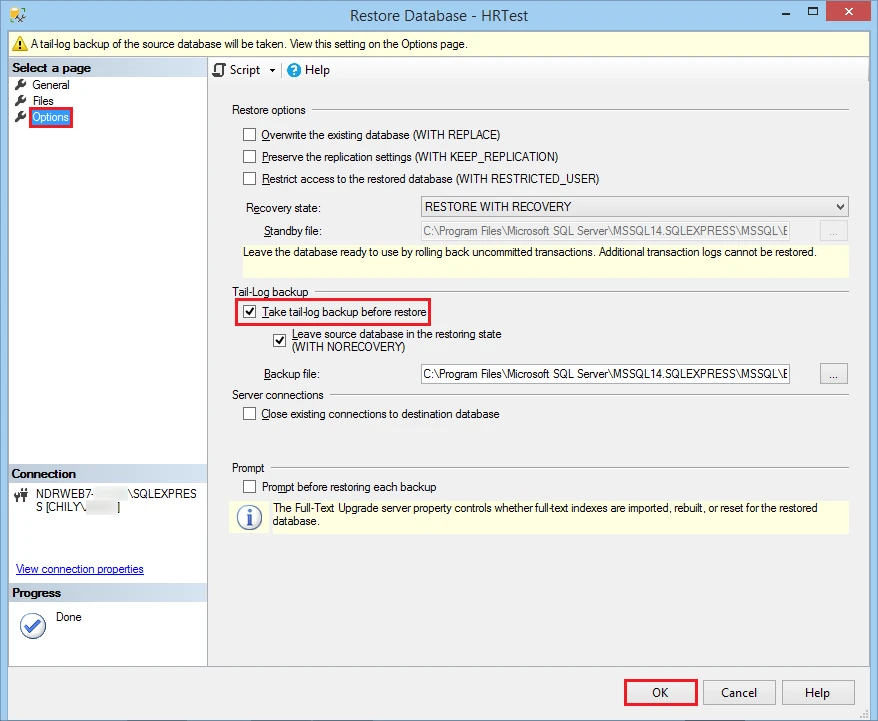
- Хабарлама сізге " HRTest " дерекқорының сәтті қалпына келтірілгенін көрсетеді
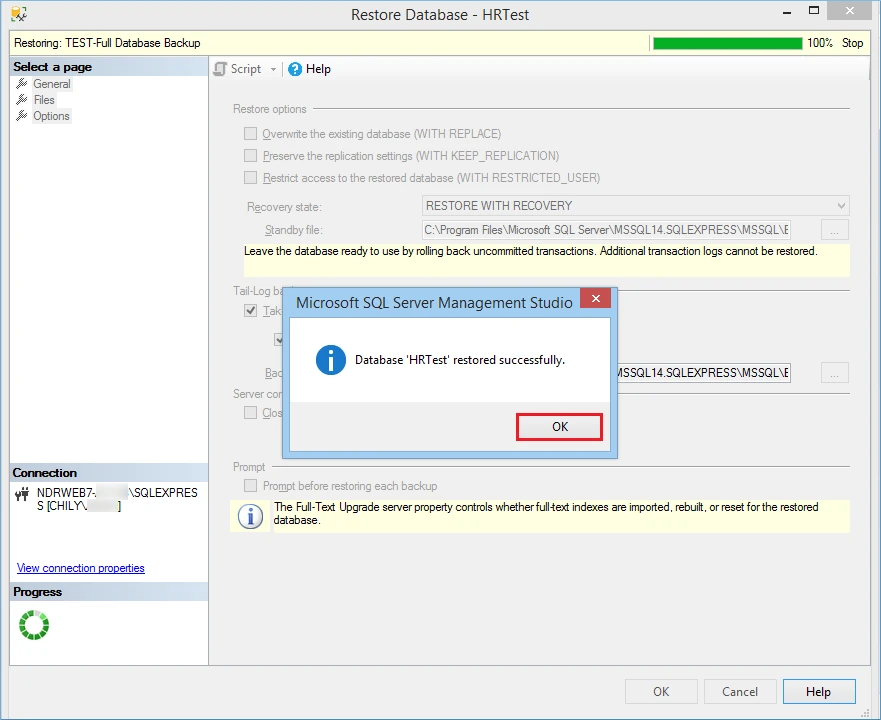
Осылайша, ағымдағы дерекқор сонда болса да, SQL серверінде басқа атпен Microsoft SQL дерекқорын қалпына келтіре алдыңыз.
Transaction-SQL әдісі арқылы SQL дерекқорын қалпына келтіру жолы
Сақтық көшірме файлын басқа атаумен дерекқорға қалпына келтіру үшін Transaction-SQL әдісін де пайдалануға болады.
Алдымен логикалық немесе физикалық атауды көрсету арқылы сақтық көшірме файлын қалпына келтіріңіз.
RESTORE FILELISTONLY FROM DISK = ‘E:\Backup\PeterDatabase.bak’
Содан кейін сіз MDF және LDF файлдарымен бірге бүкіл SQL дерекқорын қалпына келтіре аласыз.
RESTORE DATABASE PeterDatabase FROM DISK = ‘E:\Backup\PeterDatabase.bak’
WITH MOVE ‘PeterDatabase_Data’ TO ‘E:\SQLRestore\PeterDatabase_Data.mdf’
MOVE ‘PeterDatabase_Log’ TO ‘E:\SQLLog\PeterDatabase_Log.ldf’
NORECOVERY опциясын пайдаланып толық қалпына келтіру.
RESTORE DATABASE PeterDatabase FROM DISK = ‘E:\Backup\PeterDatabase.bak’,WITH MOVE ‘PeterDatabase_Data’ to ‘E:\SQLDatabase\PeterDatabase_Data.mdf’,MOVE ‘PeterDatabase_Log’ TO ‘E:\SQLLog\PeterDatabase_log.ldf’,NORECOVERY
Содан кейін:
RESTORE LOG PeterDatabase FROM DISK = ‘D:\PeterDatabase.trn’
SQL дерекқорын басқа атпен қалпына келтіру кезіндегі қолмен жұмыс істеу әдістерінің шектеулері
SQL Server серверінде дерекқорды қалпына келтірудің екі әдісі де тиімді және пайдалы. GUI пайдалану үшін терминалдан T-SQL пәрменін іске қосуға немесе SQL Server Management Studio бағдарламасына өтуге болады. Бірақ бұл әдістер қатесіз емес және сіз келесідей бірқатар мәселелерге тап болуыңыз мүмкін:
- Жарамсыз файл пішімі.
- Бастапқы файлға жол жарамсыз.
- T-SQL пәрменін іске қосу үшін SQL рұқсаттары жеткіліксіз.
- Мәліметтер базасының сәйкессіздік қателері.
- MDF және LDF файл атауы жарамсыз.
- Дерекқорды қалпына келтіру үшін жад жеткіліксіз.
Сонымен қатар, дұрыс емес қалпына келтіру SQL серверіндегі деректердің жойылуына немесе бүлінуіне әкелуі мүмкін. Қате қадам қалпына келтіруді тоқтатып қана қоймай, дерекқорды одан әрі зақымдауы мүмкін екенін түсінуіңіз керек. Сәтсіз қалпына келтіру жағдайға байланысты әртүрлі қате туралы хабарларды тудыруы мүмкін, мысалы:
Restore failed for Server ‘ServerName’.
Exclusive access could not be obtained because the database is in use.
Басқа атпен SQL дерекқорын қатесіз қалпына келтіру үшін сақтық көшірме бағдарламалық құралын пайдаланыңыз
Мұндай жағдайларды болдырмау үшін, тіпті бүлінген файлдардан да SQL дерекқор файлдарын (MDF/LDF) оңай қалпына келтіретін сақтық көшірме бағдарламалық құралын пайдаланыңыз.
Қорытынды
SQL дерекқорын қалпына келтіру - SQL Server Management Studio немесе Transaction-SQL сценарийлерін қолданатын қарапайым процедура; егер сіз барлық маңызды қадамдарды орындасаңыз және алғышарттарды орындасаңыз, онда сіз баруға дайынсыз. Бірақ қате қадам дерекқорды зақымдауы және барлық деректерге қолжетімсіз болуы мүмкін. Сондықтан SQL деректерін тіпті зақымдалған сақтық көшірме файлдарынан да қалпына келтіре алатын арнайы сақтық көшірме бағдарламалық құралын қолданған дұрыс.
| Реклама Google |
 |
Назар аударыңыз! Бұл мақала ресми құжат емес.Ақпаратты сақтықпен және сынақ ортасында пайдалану керек.
Заманауи сақтық көшірме жасау, репликациялау, деректерді синхрондау және төлемдік бағдарламадан қорғау жүйелерін құру туралы сұрақтарыңыз болса, қазіргі заманғы деректердің сақтық көшірмесін жасау және қалпына келтіру технологиялары бойынша кеңес алу үшін біздің компанияға хабарласыңыз . Біздің компанияның осы салада 20 жылдан астам тәжірибесі бар. |
||||
Қазақстандағы резервтік көшірудің ең жақсы он тәжірибесі
- Proxmox гипервизорын жаңа физикалық серверге көшіру
- OpenShift қолдану арқылы Docker контейнерлерін пайдалану — терең талдау
- Wazuh-ты Proxmox қауіпсіздігін бақылау үшін пайдалану - Терең талдау Кіріспе
- Fail2Ban-ды zVirt-те орнату, баптау және пайдалану
- Graylog Community Edition-ді Proxmox-қа орнату, баптау және пайдалану
- Elasticsearch-ті Proxmox жүйесіне орнату, баптау және пайдалану
- Kibana-ны Proxmox-қа орнату, баптау және пайдалану
- Logstash-ты Proxmox-қа орнату, баптау және пайдалану
- Proxmox логтарын талдау үшін ИИ мүмкіндіктері
- Ceph-ті OpenStack-те орнату, баптау және пайдалану

